아이폰에서 WhatsApp 메시지와 연락처를 Dr.Fone으로 선택적 백업하는 3가지 방법
현재 페이스북과 더불어 전세계에서 가장 많이 쓰이고 있는 앱 중 하나가 WhatsApp(왓츠앱)입니다. 이 WhatsApp(왓츠앱) 프로그램은 인터넷만 연결되어 있으면 언제 어디서든 문자, 전화, 메시지, 동영상을 전송할 수 있는 기능을 가지고 있으며 연락처 등의 귀중한 정보들도 가지고 있습니다. 그만큼 왓츠앱 데이터의 중요성은 아무리 강조해도 지나치지 않습니다.
주변에서 종종 왓츠앱 데이터를 유실하여 곤혹을 겪는 사람을 보았을 것입니다. 따라서 오늘은 여러가지 왓츠앱 데이터 백업방법을 소개 드리고자 합니다. 먼저 전문 WhatsApp백업 프로그램을 통해 왓츠앱 데이터백업을 하는 방법을 알아보고, 아이폰의 기본 프로그램인 아이튠즈를 통해 왓츠앱 데이터 백업 방법을 알아보도록 하겠습니다. 마지막으로 아이클라우드를 사용하여 WhatsApp백업하는 방법을 알아보도록 하겠습니다.
- 파트 1: 아이폰에 WhatsApp 데이터 백업 방법 (Dr.Fone)
- 파트 2: 아이튠즈를 통해 WhatsApp 데이터 백업 방법
- 파트 3: 아이클라우드를 통해 WhatsApp 데이터 백업 방법
- 결론
파트 1: 아이폰에 WhatsApp 데이터 백업 방법 (Dr.Fone)
whatsapp백업 방법에는 여러가지가 있습니다. 기본적으로 무료로 제공되는 프로그램인 아이튠즈와 아이클라우드 서비스를 사용하여 핸드폰을 통째로 데이터백업 할 수도 있지만 왓츠앱에만 저장되어 있는 정보를 선택적으로 백업할 수 있는 방법도 있습니다. 따라서 지금부터 왓츠앱에 저장되어 있는 방법을 Wondershare사의 Dr.Fone - WhatsApp 전송 프로그램을 사용하여 선택적으로 간편하게 데이터 백업하는 백업 방법을 소개 드리도록 하겠습니다.

Dr.Fone - WhatsApp 전송
한 번의 클릭으로 iPhone의 WhatsApp 채팅을 PC로 백업
- 기기간에 WhatsApp 메시지 전송 (모든 iOS 또는 Android 지원)
- 한 번의 클릭으로 모든 WhatsApp 미디어 및 첨부 파일을 PC에 백업
- 저장한 내용을 개별적으로 관리하고 WhatsApp에서 저장하지 않음
- iPhone에서 여러 WhatsApp 백업 파일 관리
- WhatsApp, Kik, LINE, WeChat 및 Viber와 같은 대부분의 iPhone 소셜 앱에서 작동합니다.
iPhone에서 WhatsApp을 백업하는 방법에 대한 단계별 가이드
Wondershare사의 Dr.Fone 프로그램을 무료로 다운받은 뒤 설치합니다. 설치를 완료하고 실행하면 아래와 같은 창이 나타납니다. 해당 창에서 WhatsApp 전송 버튼을 클릭합니다. 버튼을 클릭하면 해당 기능을 실행하기 위한 다운로드가 시작됩니다. (약10초소요)

단계 2: WhatsApp 백업을 하기 위한 창을 보도록 합니다. 해당 창에서 보면 직관적으로 알 수 있듯이 프로그램을 통해 왓츠앱 메신저 데스크탑 용으로 사용할 수도 있습니다. 또한 오른쪽 상단의 “왓츠앱 메시지 백업합니다.” 버튼을 눌러서 메시지를 백업할 수 있습니다. 또한 왓츠앱을 장치로 복원할 수 있습니다. 해당 기능을 통해 핸드폰 전체를 복원 하는 것이 아니라 왓츠앱만을 따로 복원할 수 있습니다. 추가적으로 왓츠앱 뿐만 아니라 WA Business, 라인, 바이버, 위챗 등의 채팅 프로그램의 메시지 복원 및 채팅 기능을 제공합니다.
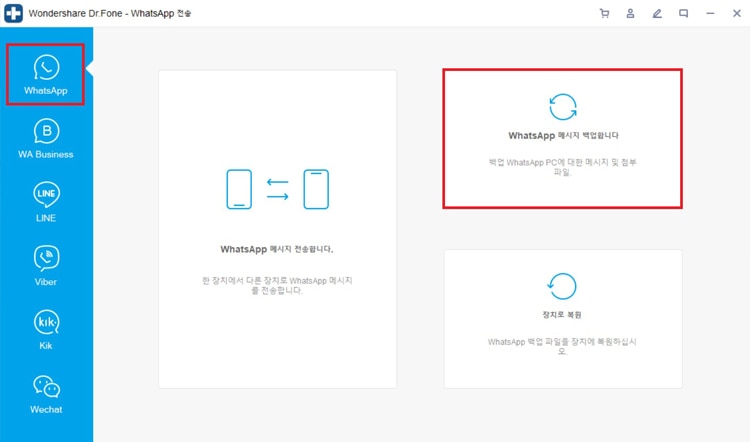
무료로 선택적 왓츠앱 백업이 제공되는 Wondershare사의 Dr.Fone프로그램을 사용하시기를 추천 드립니다.
파트 2: 아이튠즈를 통해 WhatsApp 데이터 백업 방법
애플에서 기본적으로 제공되는 프로그램인 아이튠즈를 사용하여 왓츠앱의 백업을 수행할 수 있습니다. 아이튠즈를 사용하면 안정적으로 그리고 높은 보안성을 가지고 데이터를 백업할 수 있습니다. 하지만 데이터백업이 단순히 왓츠앱의 정보만 백업하는 것이 아니라 전체 아이폰을 백업해야 하는 단점이 있습니다. 또한 원하는 데이터백업을 할 수 있는 것이 아닙니다. 한정된 데이터 백업방법으로 인해 데이터가 선택적으로 백업이 불가능 합니다. 아이튠즈를 사용하여 데이터를 백업하는 방법은 아래와 같습니다.
1 단계: 최신 업데이트를 통해 아이튠즈나 아이폰을 최신으로 업데이트 합니다.
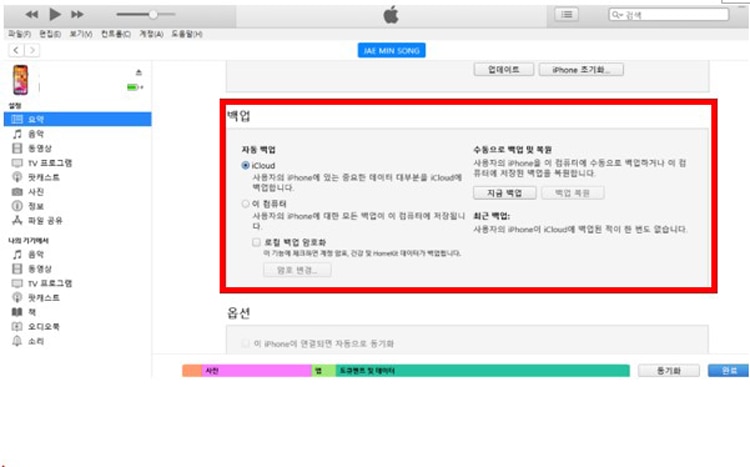
2 단계: 아이튠즈와 아이폰을 전용 아이폰 USB 케이블을 사용하여 연결합니다.
3 단계: 백업 옵션을 선택하여 아이튠즈가 왓츠앱 메시지를 포함하여 기기백업을 진행합니다. 해당 백업 작업은 핸드폰 전체 백업이므로 용량에 따라 적게는 30분에서 많으면 몇 시간이 걸립니다. 핸드폰에 차지하고 있는 용량만큼의 데이터 역시 저장장치에 미리 확보해 놓아야 합니다.
파트 3: 아이클라우드를 통해 WhatsApp 데이터 백업 방법
아이튠즈를 통해 직접 핸드폰 데이터를 통째로 저장장치에 백업할 수 있는 것처럼, 아이클라우드 서비스를 통해 whatsapp백업을 할 수 있습니다. 이 경우 아이튠즈와 같이 선택적인 데이터 백업이 제공되지 않으므로 전체 백업, 즉 최소 기가바이트 단위의 백업이 이루어지게 됩니다. 이럴 경우 여러가지 단점이 발생하는데 첫 번째로 인터넷 환경이 제대로 조성되어 있지 않는 경우 작업시간을 예측할 수가 없습니다.
또한 용량을 추가적으로 구매해야 하는 단점이 있습니다. 단순히 왓츠앱 데이터 백업만을 원할 경우 필요한 사항들이 상당히 많습니다. 아래의 단계를 통해 아이클라우드에 왓츠앱 데이터를 백업할 수 있습니다.
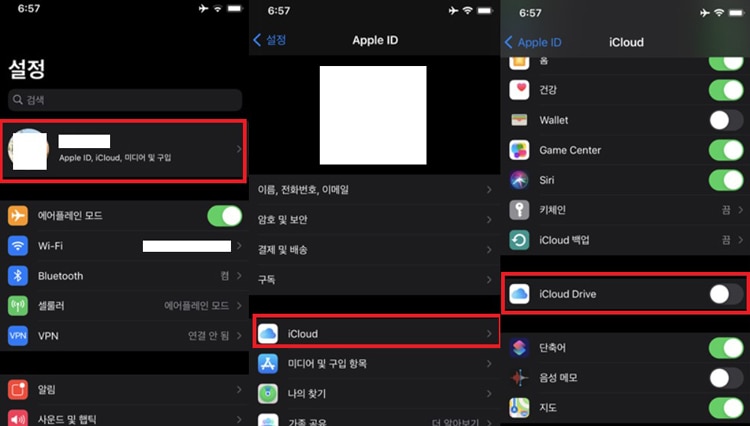
기기의 설정창에서 자신의 계정을 터치합니다. 아이클라우드 선택창에 들어가서 아이클라우드 백업을 켜놓도록 합니다. 이렇게 되면 아이클라우드 백업을 시작합니다.
결론
지금까지 아이폰에서 왓츠앱 데이터를 백업하는 3가지 방법에 대해 알아보았습니다. 앞에서 말씀드렸듯이 왓츠앱은 전세계에서 가장 많이 사용되는 앱 중 하나입니다. 따라서 앱에 저장되는 데이터의 가치는 날이 갈수록 높아지고 있습니다. 그만큼 앱 자체의 데이터 백업 방법이나 데이터 백업 능력은 곧 백업 프로그램의 가치와 같습니다. 따라서 아이튠즈나 아이클라우드를 통한 전체 백업을 사용하기 보다는, whatsapp백업 전문 백업 프로그램인 Dr.Fone을 적극 추천 드립니다.
해당 프로그램을 사용하면 whatsapp백업을 선택적으로 하여 원하는 정보만 백업할 수 있으며 또한 백업 시간 역시 기타 프로그램에 비해 월등히 빠릅니다. 그리고 해당 프로그램에 아이클라우드 계정으로 로그인하여 왓츠앱 데이터를 선택적으로 복원할 수 있는 기능도 제공됩니다. 무료로 제공되는 Wondershare사의 Dr.Fone 프로그램을 꼭 사용하시기를 추천 드립니다.


















Bhavya Kaushik
contributor Editor
Comment(s)